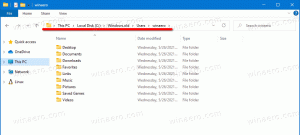Nonaktifkan Animasi UI di Firefox 57 Quantum
Seperti yang Anda ketahui, Firefox 57 hadir dengan antarmuka pengguna baru, yang dikenal sebagai "Photon". Ini dimaksudkan untuk memberikan nuansa yang lebih modern dan ramping yang konsisten di berbagai platform. Ini menggantikan UI "Australis" sebelumnya dan menampilkan menu baru, panel penyesuaian baru, dan tab tanpa sudut membulat. Ada sejumlah animasi mewah yang diaktifkan secara default di UI Proton. Anda mungkin ingin menonaktifkannya untuk mempercepat browser.
Iklan

Firefox 57 merupakan langkah maju yang besar bagi Mozilla. Browser hadir dengan antarmuka pengguna baru, dengan nama kode "Photon", dan fitur mesin baru "Quantum". Itu adalah langkah yang sulit bagi pengembang, karena dengan rilis ini, browser menghentikan dukungan untuk pengaya berbasis XUL sepenuhnya! Semua add-on klasik tidak digunakan lagi dan tidak kompatibel, dan hanya sedikit yang telah dipindahkan ke WebExtensions API baru. Beberapa pengaya lama memiliki pengganti atau alternatif modern. Sayangnya, ada banyak pengaya yang berguna yang tidak memiliki analog modern.
Mesin Quantum adalah semua tentang rendering dan pemrosesan halaman paralel. Itu dibangun dengan arsitektur multi-proses untuk pemrosesan CSS dan HTML, yang membuatnya lebih andal dan lebih cepat.
Jika Anda tidak menyukai animasi baru dari Proton UI atau Anda ingin mempercepat antarmuka pengguna browser, Anda dapat menonaktifkannya dengan cepat.
Untuk menonaktifkan Animasi UI di Firefox 57 Quantum, lakukan hal berikut.
- Buka tab baru dan masukkan teks berikut di bilah alamat:
tentang: konfigurasi
Konfirmasikan bahwa Anda akan berhati-hati jika pesan peringatan muncul untuk Anda.

- Masukkan teks berikut di kotak pencarian:
toolkit.cosmeticAnimations.enabled
Lihat tangkapan layar berikut:

- Anda akan melihat parameternya toolkit.cosmeticAnimations.enabled. Klik dua kali untuk mengaturnya ke false.

Jika suatu hari Anda berubah pikiran, buka halaman about: config lagi, temukan parameter toolkit.cosmeticAnimations.enabled dan setel ke true. Ini akan memulihkan animasi.
Itu dia.